• مسجل في: iOS System Problems • حلول مجربة
أخبار جيدة لكافة محبي الرموز التعبيرية: الرموز التعبيرية في iOS 16 قادمة وبصخب! مع هذه الأدوات المساعدة البصرية الرائعة، يمكنك رفع مستوى دردشاتك، ومنشورات مواقع التواصل الاجتماعي، والرسائل العادية، مما سيجعلها حتماً أكثر تفاعلية وتعبيراً. هذه العناصر مصممة لجعل نصوصك العادية طافحة بالمشاعر وأفضل تواصلاً مع القارئ. إنها طريقة جذابة لزيادة المتعة والتفاعل في رسائلك النصية لتصبح أكثر من مجرد نصوص عادية.
تعرف أجهزة iOS بتفوقها التقني وقدرتها الوظيفية المتقدمة، وهذه القائمة الجديدة من الرموز التعبيرية في iOS 16 هي ريشة جديدة تضاف إلى قبعته. أجمل وأغرب الرموز التعبيرية تحت تصرفك ولمختلف أصناف التعابير. ولمساعدتك في اختيار أفضل التعابير لنصوصك، دعنا نلق في السطور الآتية نظرة على ما في جعبة المجموعة الأخيرة.

الجزء الأول: قائمة بكافة الرموز التعبيرية في iOS 16
إليك في ما يلي قائمة بأحدث الرموز التعبيرية والوجوه لنظام iOS 16 في 2022:
| Dotted outline face | Melting face |
| Half saluting face | Face with hands covering mouth |
| Peeking face | Smiling face holding back tears |
| A pregnant person with short hair | A pregnant person shoulder length of hair |
| Solid equals sign | ID Card |
| Bubbles | X-Ray |
| Crutch | Battery low |
| Disco ball | Hamsa |
| Life ring | Wheel |
| Slide | Empty jar |
| Pouring glass | Kidney beans |
| Lotus | Coral |
| Empty basket | Basket with blue eggs |
| Troll | A person wearing a crown |
| Biting lip | Index finger points towards the user |
| Right-facing open hand | Left-facing open hand |
| Left-facing palm-up hand | Right-facing palm down hand |
| Thumb and index finger crossed hand | Heart with hands |
الجزء الثاني: كيفية الحصول على الرموز التعبيرية الجديدة في iOS 16 على جهاز iPhone
ابحث في هذا الدليل المفصل خطوة بخطوة للحصول على أحدث وأروع الرموز التعبيرية في iPhone ببضع خطوات سريعة:
الخطوة 1: للحصول على الرموز التعبيرية الجديدة لا بد من تحديث برنامج نظام التشغيل، ولا بد أن يظل الجهاز مشغلاً أثناء العملية. صل الجهاز بالشحن كما هو موضح أمامك.
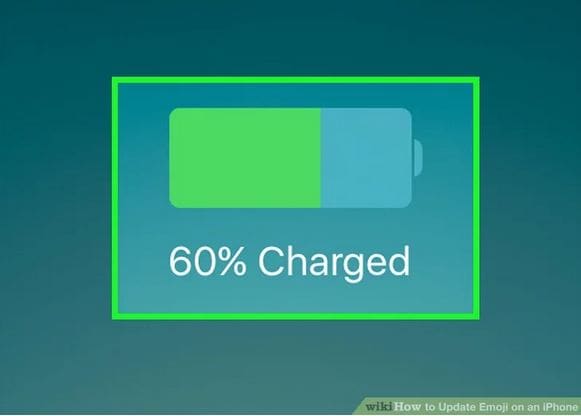
الخطوة 2: صل الجهاز بشبكة واي فاي لتفادي الاستهلاك غير الضروري لخطة بياناتك.
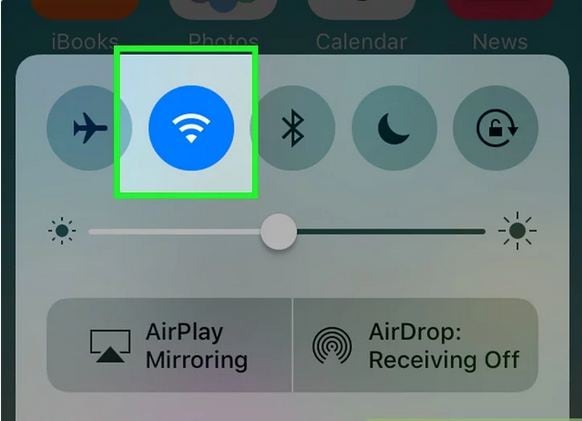
الخطوة 3: افتح تطبيق الإعدادات في iPhone.
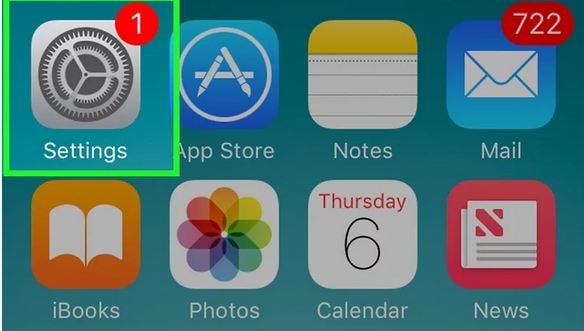
الخطوة 4: من النافذة الظاهرة، انقر على تبويب General.
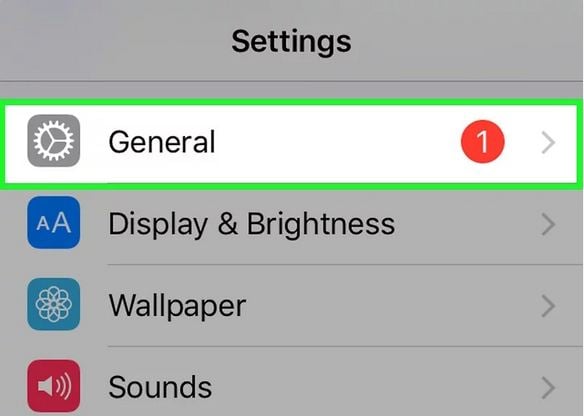
الخطوة 5: انقر على خيار "Software Update" في نافذة "General Settings".
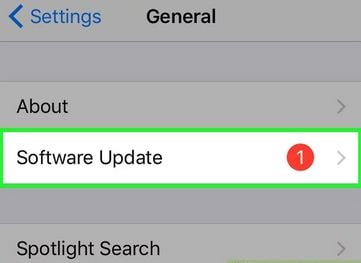
الخطوة 6: في حال توفر تحديث للنظام، ستجد خياراً للتحميل والتثبيت، فانقر عليه إن شئت تحديث نظامك. أما في حال كنت مواكباً لآخر تحديثات نظامك، فستظهر رسالة "Your software is up to date".
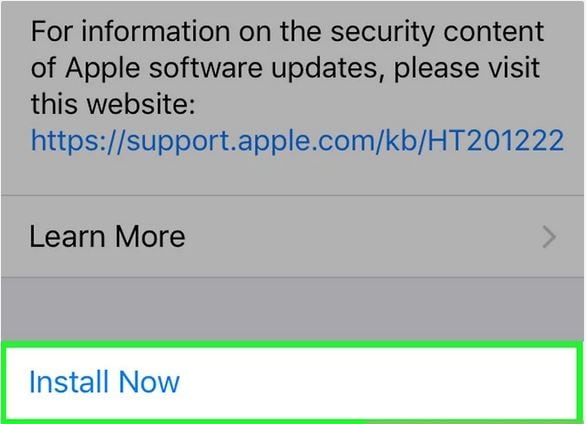
الخطوة 7: انتظر ريثما يتم تحميل التحديث بنجاح، وقد يستغرق هذا ما بين 20 إلى 60 دقيقة حسب حجم الملف وسرعة التحميل. سيعاد إقلاع الجهاز بعد ذلك، وسيظهر شعار Apple أثناء التثبيت.
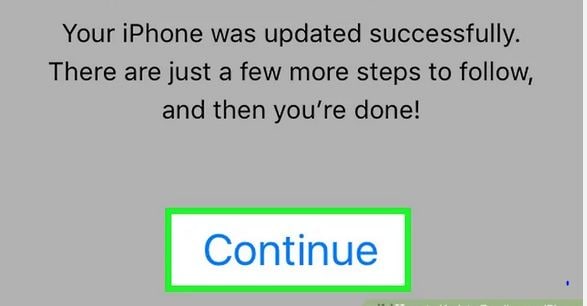
الخطوة 8: بعد انتهاء التحديث، افتح تطبيقاً تستخدم فيه لوحة المفاتيح لإلقاء نظرة على الرموز التعبيرية المضافة حديثاً.
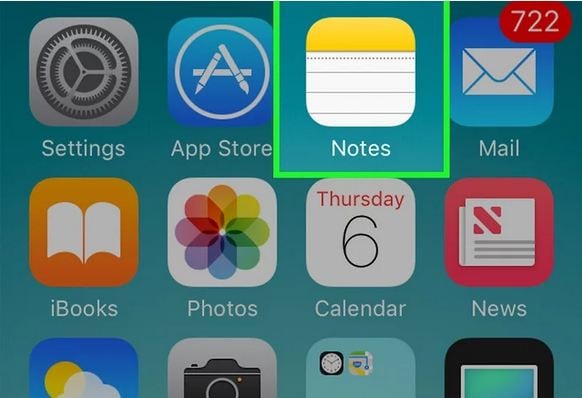
الخطوة 9: عند ظهور لوحة المفاتيح، توجه إلى اليسار من الأسفل وانقر على "Smiley Face". وإن كان في جهازك عدة لوحات مفاتيح، فانقر نقراً مطولاً على أيقونة العالم "Globe" واختر زر الرموز التعبيرية "Emoji".
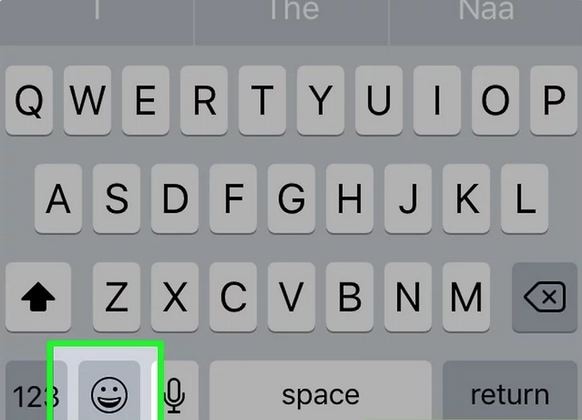
الخطوة 10: ها قد أصبحت الرموز التعبيرية الجديدة في متناولك من لوحة المفاتيح. وعلى كل، ليس لهذه الرموز الجديدة فئة منفصلة، بل هي مختلطة مع الرموز التعبيرية الجديدة والقديمة في الفئات المقسمة سلفاً.

الجزء الثالث: تحميل رموز iOS 16 التعبيرية وتثبيتها على أجهزة Android
عند البحث عن وسائل فعالة لتحميل رموز iOS 16 التعبيرية إلى هاتف Android، يمكنك اتباع هذا الدليل المفصل خطوة بخطوة:
الخطوة 1: ابدأ العمل بتحميل Emoji Replacer APK من الموقع الذي تفضل.
الخطوة 2: تابع بتثبيت تطبيق Emoji Replacer في هاتف Android، وتأكد قبل ذلك من إجراء الروت لجهازك.
الخطوة 3: افتح التطبيق وانقر على "Allow" في الإطار المنبثق "Superuser Access".
الخطوة 4: ستظهر لك قائمة بحزم الرموز التعبيرية لتختار منها، فاختر أحدث حزمات رموز iOS التعبيرية.
الخطوة 5: يمكنك تثبيت الحزمة المختارة بالنقر على "Change With Root" أو "Create a Magisk Module".
الخطوة 6: انتظر ريثما يقوم الجهاز بإعادة الإقلاع، ستطبق التغييرات عند إعادة تشغيل جهاز Android.
الجزء الرابع: كيفية إنشاء خلفية قفل شاشة من رمز تعبيري في iOS 16
هل تريد أن ترحب بك رموز iOS 16 التعبيرية كلما فتحت جهاز iPhone؟ إليك كيفية جعلها خلفية شاشة القفل في iPhone 16:
الخطوة 1: افتح تطبيق "Settings" في iPhone وانقر على تبويب "Wallpaper".
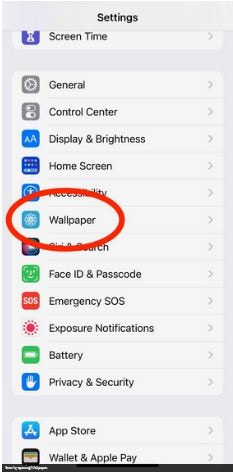
الخطوة 2: انقر على "Add New Wallpaper" في التبويب.
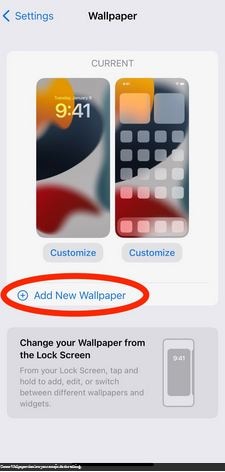
الخطوة 3: في النافذة الظاهرة على الشاشة تالياً، أمامك الخيارات الآتية:
- انقر على شاشة "Emoji" تحت قسم "Featured".
- انزل إلى قسم Emoji في الأعلى وانقر على أي من الشاشات الظاهرة.
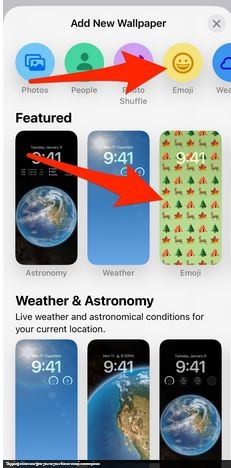
الخيارات المذكورة آنفاً هي خلفيات قفل الشاشة الافتراضية. يمكن تخصيص لون الخلفية، ونمطها، واختيار الرموز التعبيرية لكل من هذه الخيارات.
الخطوة 4: توجه إلى "Smiley Face" في الزاوية اليسري من الأسفل واختر الرمز التعبيري الذي تريد. يمكنك تكوين مجموعة مفضلة من 6 رموز على الأكثر. وبعد حسم اختيارك، انقر بعيداً عن نافذة الرموز التعبيرية.
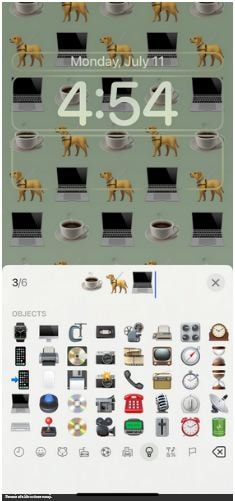
الخطوة 5: يمكنك اختيار نمط محدد بالمسح بإصبعك نحو اليمين أو اليسار في شاشة التعديل الرئيسية وإلقاء نظرة على الخيارات المتوفرة. وفي وسعك الاختيار من بين الشبكات الكبيرة والصغيرة والمتوسطة، وحتى الدوامات والحلقات، لتحديد الشكل الذي ستتخذه الرموز التعبيرية المختارة في خلفية قفل شاشة iPhone.
الخطوة 6: لتغيير لون الخلفية، توجه إلى الزاوية اليمنى أسفل الشاشة وانقر على النقاط الثلاث.
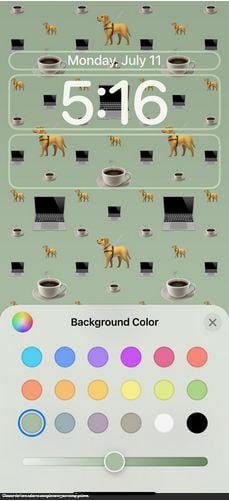
لك أن تختار من بين 12 لون مختلف، وبالتزليق في مقياس تدرج اللون يمكنك تحديد الدرجة المطلوبة بدقة. بعد أن تختار انقر بعيداً عن نافذة اللون.
الخطوة 7: يمكنك الآن تخصيص الـwidget، والوقت، والتاريخ إن شئت. لا تختلف هذه الخيارات باختلاف الجهاز، بل هي موجودة لأي قفل شاشة.
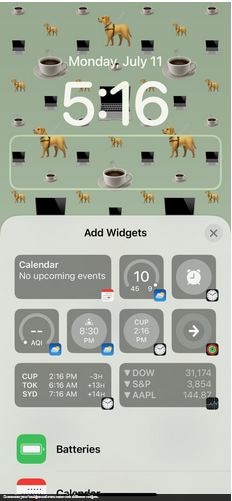
الخطوة 8: بعد أن تشعر بالرضا عن عملك، انقر على "Done" في الزاوية العليا من اليمين لتطبيق التغييرات. سيرحب بك هاتفك الآن باستخدام خلفية الرموز التعبيرية التي أنشأتها تواً.

الخلاصة
يحب الجميع الإبداع الرسومي والجاذبية الطريفة الذين تتمتع بهما الرموز التعبيرية، فاستخدامها في المحادثات والرسائل يجعلها أقوى تعبيراً وأشد جذباً للعين. يمكن الحصول على أيقونات iOS 16 التعبيرية في iPhone بتحديث نظام التشغيل إلى أحدث نسخة منه. وأما في حال رفض الجهاز للتحديث، فيمكن حل المشكلة باستخدام أداة Dr.Fone- System Repair (iOS)، فهذا التطبيق هو الحل الأكيد لمعظم مشكلات أجهزة iOS.
iPhone خطأ
- استعادة بيانات iPhone
- استرداد علامات تبويب Safari المحذوفة من iPad
- إلغاء حذف مقاطع فيديو iPod
- استعادة البيانات المحذوفة أو المفقودة من iPhone 6 Plus
- استعادة البيانات من جهاز iPad التالف بسبب المياه
- استعادة الفيلم المفقود من iPod
- استرداد البيانات المفقودة من جهاز iPhone مكسور
- استعادة البيانات من كلمة مرور iPhone
- استعادة رسائل الصور المحذوفة من iPhone
- استرداد مقاطع الفيديو المحذوفة من iPhone
- استعادة بيانات iPhone لا تعمل بشكل دائم
- برنامج Internet Explorer لأجهزة iPhone
- استرداد البريد الصوتي المحذوف
- تعليق iPhone على شاشة شعار Apple
- جهات الاتصال مفقودة بعد تحديث iOS 13
- أفضل 10 برامج لاستعادة بيانات iOS
- حلول مشاكل iPhone
- iPhone "مشكلة إعدادات"
- إصلاح فون الرطب
- iPhone "مشاكل لوحة المفاتيح"
- iPhone "مشكلة الصدى"
- iPhone "مستشعر القرب"
- iPhone مقفلة
- iPhone "مشاكل الاستقبال"
- مشاكل iPhone 6
- مشاكل الهروب من السجن iPhone
- iPhone "مشكلة الكاميرا"
- iPhone "مشاكل التقويم"
- iPhone "مشكلة الميكروفون"
- فون تحميل المشكلة
- iPhone "القضايا الأمنية"
- iPhone "مشكلة الهوائي"
- الحيل فون 6
- العثور على iPhone بلدي مشاكل
- iPhone المسألة فيس تايم
- iPhone مشكلة GPS
- iPhone مشكلة فيس بوك
- iPhone "مشاكل الصوت"
- iPhone "مشكلة اتصال"
- مشكلة منبه iPhone
- iPhone "المراقبة الأبوية"
- إصلاح فون الإضاءة الخلفية
- iPhone "حجم المشكلة"
- تنشيط فون 6s
- iPhone المحموم
- iPhone جهاز الالتقاط الرقمي
- استبدال البطارية فون 6
- iPhone البطارية
- iPhone "شاشة زرقاء"
- iPhone "للبطارية"
- iPhone "مشكلة البطارية"
- استبدال iPhone الشاشة
- iPhone "شاشة بيضاء"
- فون متصدع الشاشة
- إعادة تعيين كلمة المرور في البريد الصوتي
- iPhone "مشكلة استدعاء"
- iPhone "مشكلة الجرس"
- iPhone "مشكلة الرسائل النصية"
- iPhone "لا مشكلة الاستجابة"
- iPhone "مشاكل المزامنة"
- مشاكل شحن iPhone
- iPhone "مشاكل البرامج"
- iPhone "سماعة رأس المشاكل"
- iPhone "مشاكل الموسيقى"
- iPhone "مشاكل البلوتوث"
- iPhone "مشاكل البريد الإلكتروني"
- تحديد فون مجددة
- iPhone لا يمكن الحصول على اتصال بريد
- iPhone هو "توصيل ذوي" لايتون